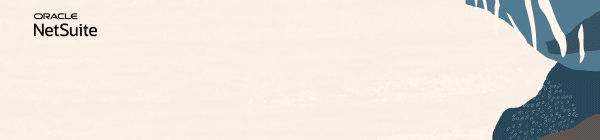ディスカッション
スイート全体に組み込まれたAI機能は、データをより迅速に分析し、より優れた意思決定を促進する独自の考察を生成できるようにすることで、生産性を向上させ、リーダーに利便性をもたらします。オラクルのAI機能がどのように役立つかについては、これらのオンデマンド・ウェビナーをご覧ください。
AIを用いた自動化で請求書処理を合理化
AIを用いた考察を使用して、計画と予測を迅速化
AIを用いた自動化で請求書処理を合理化
AIを用いた考察を使用して、計画と予測を迅速化
NetSuiteの保存検索やレポートをマスターするための究極のガイドである分析センターを使用して、データの力を最大限に活用しましょう。複雑さを単純化し、組織の真の可能性を解き放ちます。今すぐ分析センターに参加して、新たな高みを目指しましょう!
Nominate Your Peers for NetSuite Support Community's Choice of the Quarter! Submit your nomination today.
Intelligent Payment Automation version 1.0.3 is now available in the SuiteApp Marketplace. The SuiteApp, powered by BILL, lets you automate payments, manage vendor details, and bank account information within NetSuite. Learn more
No Limits. Just possibilities.
Join us for complimentary one-day events around the world and step into a future fueled by AI and limitless potential. Explore new breakthroughs, sharpen your skills, and connect with experts who are shaping what’s next. Experience bold keynotes, interactive learning, and connections that span the global NetSuite community. Discover what's next at SuiteConnect Tour 2026.
Join us for complimentary one-day events around the world and step into a future fueled by AI and limitless potential. Explore new breakthroughs, sharpen your skills, and connect with experts who are shaping what’s next. Experience bold keynotes, interactive learning, and connections that span the global NetSuite community. Discover what's next at SuiteConnect Tour 2026.
Celebrate Your 2025 Community Recap & Achievements!
We’re excited to announce that the 2025 Community Recap is now available! This special recap highlights the amazing contributions and achievements of our members over the year and celebrates the collective success of our community.
Check your personalized recap to see the impact you made in 2025 and how your efforts helped shape our community’s growth and success.
View Your 2025 Community Recap
Thank you to everyone for your passion, collaboration, and support. Here’s to building an even stronger community together in the year ahead!
We’re excited to announce that the 2025 Community Recap is now available! This special recap highlights the amazing contributions and achievements of our members over the year and celebrates the collective success of our community.
Check your personalized recap to see the impact you made in 2025 and how your efforts helped shape our community’s growth and success.
View Your 2025 Community Recap
Thank you to everyone for your passion, collaboration, and support. Here’s to building an even stronger community together in the year ahead!
Staying Connected During the Holidays
Season’s greetings to you and yours! As we head into the holidays (December 24 – January 4), we want to take a moment to celebrate the incredible strength and collaboration within our community. Even during the break, you can continue to benefit from connecting with peers, searching related threads, posting your questions, and marking helpful replies as “Accepted” in the Support Community.
Please note our dedicated team will be on reduced coverage during this time, and regular responsiveness will resume on January 5. Wishing you a joyful and restful holiday season!
-The NetSuite Support Community Team
Season’s greetings to you and yours! As we head into the holidays (December 24 – January 4), we want to take a moment to celebrate the incredible strength and collaboration within our community. Even during the break, you can continue to benefit from connecting with peers, searching related threads, posting your questions, and marking helpful replies as “Accepted” in the Support Community.
Please note our dedicated team will be on reduced coverage during this time, and regular responsiveness will resume on January 5. Wishing you a joyful and restful holiday season!
-The NetSuite Support Community Team
NetSuite管理者ヒント|オンライン・フォーム認証
オンライン・フォームがBOT攻撃に対して脆弱の場合、NetSuiteで複数の不正LEADレコードが作成される場合があります。これを克服する方法の1つは、GoogleによるReCAPTCHAを使用することです。これは、人間のユーザーと自動ボットを区別することで、Webサイトをスパムや不正使用から保護します。ただし、この機能は、#122792 Online Customer Forms > Spam getting through online customer forms and bad leads are getting createdに記録されている機能強化です。
ReCAPTCHAのように実装する1つの方法は、カスタム・フィールドを作成し、イメージに表示されている内容に基づいてユーザー入力を決定するスクリプトを適用することです。次のステップに従って実装する方法を学習します。
種類が自由形式テキストのカスタム・エンティティ・フィールドを作成します
- 「ラベル」フィールドの設定: オンライン・フォームVerイメージ
- 「ID」フィールドの設定: _verimage
- 「種類」ドロップダウン・フィールド: 「自由形式テキスト」を選択します。
- 「値を保存」チェック・ボックス: 選択
- 適用先: 顧客次のサンプル・イメージを参照してください:
- カスタム・エンティティ・フィールドを「保存」します。
ファイル・キャビネットでのイメージのアップロード
- 「ドキュメント」 > 「ファイル」 > 「ファイル・キャビネット」にナビゲートします
- 「Webサイト・ホスティング・ファイル」→「ライブ・ホスティング・ファイル」に移動します
- 「ライブ・ホスティング・ファイル」フォルダ内で、新しいフォルダを追加し、OnlineFormに名前を付けます
- OnlineFormフォルダ内で、オンライン・フォームに使用するイメージをアップロードします。
次の例を参照してください:
サンプル・イメージ:
- cat.jpg
- dog.jpg
- rabbit.jpg
- bird.jpg
次のステップに従って、オンライン・フォーム・テンプレートを編集します。
- 「ドキュメント」→「テンプレート」→「マーケティング・テンプレート」にナビゲートします。
- オンライン・フォーム・テンプレートを編集します。
- 必要なコード行をテンプレート内の対応するタグ(<head>など)に追加し、イメージ・リンクをファイル・キャビネットにアップロードしたものと必ず置き換えてください。例:
From:
<account_number>.app.netsuite.com/c。<account_number>/OnlineForm/cat.jpg
宛先:
1234567.app.netsuite.com/c.<account_number>/OnlineForm/cat.jpg
<NLFORM>
<html>
<head>
<script language=”JavaScript”>
var theImages = new Array()
// url of the random images file hosted in the file cabinet
theImages[0] = ‘https://<account_number>.app.netsuite.com/c.<account_number>/OnlineForm/cat.jpg’
theImages[1] = ‘https://<account_number>.app.netsuite.com/c.<account_number>/OnlineForm/dog.jpg’
Bry Cabria-Oracle | SuiteCommerce & NetSuite Mobile App | Ask A Guru
Learn how to Refer a member | Earn the Answer Accepter Badge | Be the Content Creator of the Quarter | Vote for the content you want to see!
タグ付けされた:
0